今日もUdemy講座「作りながら覚えるMicrosoft Azure入門講座(IaaS編)」を受講です。
Webサーバ公開まで行いました。
Chapter4の内容
Chapter4は、Chapter3で作成したWebサーバをロードバランサを使って負荷分散しました。
学習時間は 2時間 でした。スムーズにいけば1時間くらいのはずが、ハマりました・・・
以下を実施しました。
・ロードバランサ作成
・バックエンドプールの追加
・正常性プローブの追加
・負荷分散規則の追加
・インバウンドNAT規則の追加
ロードバランサを使うための仕組み・用語などを学べました。
学びポイント
ロードバランサーの用語のうち、「バックエンドプール」や「正常性プローブ」は初めて聞きましたので学びとなりました。

バックエンドプール・・・負荷分散先の仮想マシンを定義する
正常性プローブ・・・バックエンドプールの仮想マシンが正常か確認する機能
ハマりポイント(私だけかも)
2点もハマりポイントがあり時間をロスしました。
正常性プローブの作成ができない
手順どおりやっていくとエラーが出ました。
「プローブを作成できませんでした」
「同じ可用性セットに属していないものがあります。」

エラー内容から推測すると「可用性セット」に関連するようです。
原因はChapter3で仮想マシンを作った際に、仮想マシンに可用性セットを割り当てしておくことを忘れていたようです。
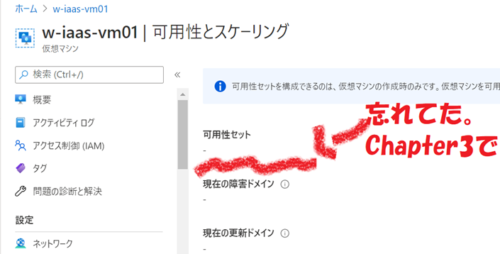
可用性セットの割り当ては仮想マシン作成時にしかできない
なんと、仮想マシンに可用性セットを割り当てるのは仮想マシン作成時にしかできないようです。
つまり、仮想マシンを作り直さねばなりません…。
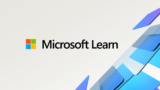
仮想マシンの作成はそれほど時間がかからないとはいえ、これは衝撃的でした。
あとで可用性セットに加えるのは結構ハードルが高いですね。
仕方ないので仮想マシンを一度削除して、作り直しました。
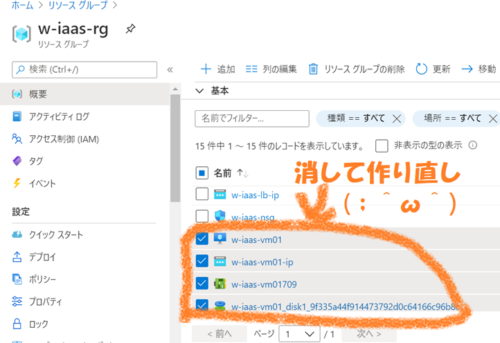
今度は忘れずに、仮想マシンに可用性セットを割り当てておきます。
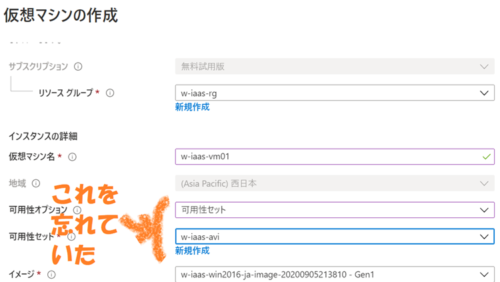
ロードバランサ設定後の仮想マシンのIPアドレスに注意

その後、順調にロードバランサの設定まで進みました。しかしまたハマりました。
仮想マシンにリモートデスクトップ接続して操作する場面があるのですが、ロードバランサ設定後にリモートデスクトップが接続できなくなりました。
なぜだ・・ 募るイライラ。30分ほど悩んでやっと理解しました。
ロードバランサ設定後は、仮想マシンの概要欄に表示されるIPアドレスはロードバランサのIPアドレスが表示されます。
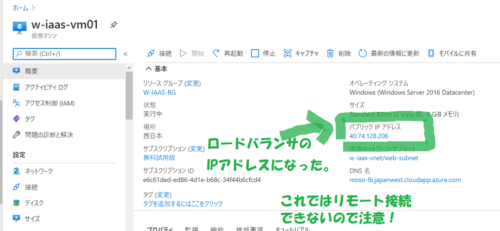
一生懸命、ロードバランサのIPアドレスに対してリモートデスクトップ接続しようとしていた(当然、接続できない)ことが原因でした。
実は、この確認の後に インバウンドNATの設定という説明があり、それを先にやっていればこれほど悩むことはなかったというオチ付きです。
まとめ
1.Azureでのロードバランサ設定は慣れていないと辛いと思いました。
※仮想マシンを作成時に可用性セットをしっかり設定しておかないと、仮想マシンの作り直しからする羽目になる点など。
2.「バックエンドプール」や「正常性プローブ」など聞きなれない用語がありますが、一度ロードバランサを設定すればなんとなく理解できると思います。


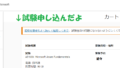
コメント